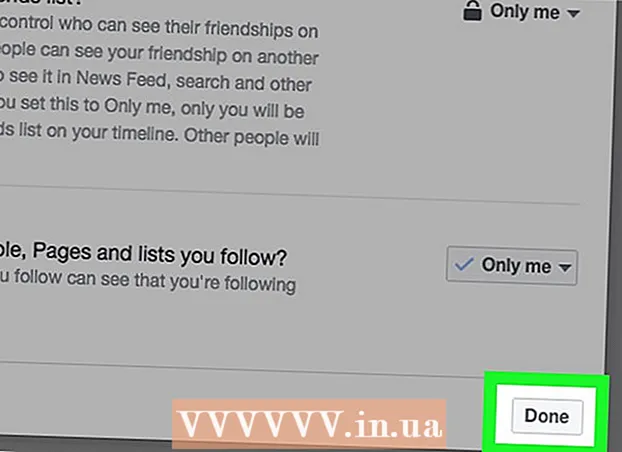מְחַבֵּר:
Louise Ward
תאריך הבריאה:
9 פברואר 2021
תאריך עדכון:
1 יולי 2024

תוֹכֶן
האם אתה צריך להשתמש ב- MS Paint כדי להפוך צבעים בתמונה? מאז MS Paint 6.1 (Windows 7), מיקרוסופט שינתה את הדרך בה משתמשים צריכים להפוך צבעים. זה עדיין קל לעשות זאת, אך לא תמיד זה ברור. לקבלת היפוך צבע מהיר, לחץ על שילוב מקשים Ctrl + Shift + I. המשך לקרוא כדי לראות כיצד להפוך צבעים בגרסאות הישנות והחדשות של התוכנית!
צעדים
שיטה 1 מתוך 2: ב- Windows 7 ואילך
שים לב שכלי Invert Colors השתנה. אל תחפש את הכלי Invert Colors בסרגל הכלים בחלקו העליון כמו ב- Windows Vista או קודם לכן. החל ב- MS Paint 6.1, אנו יכולים להפוך את הצבעים רק על ידי בחירה ולחיצה ימנית על התמונה. פירוש הדבר שאם אתה משתמש ב- Windows 7, 8 או 10, אז הגרסה החדשה של Paint תותקן מראש. זה עשוי להיות מבלבל אחרי שנים של התרגלות לשימוש בסרגל הכלים העליון לצורך התאמות צבע - אך אל דאגה! למרות שהתהליך החדש שונה, הוא עדיין יהיה פשוט מאוד.
- הכלי Invert Colors הוא די שימושי אם אתה רק רוצה להפוך את הצבעים הזמינים בסמל או בתמונה ואינך צריך להחליף לחלוטין את הצבעים.

בחר תמונה. אם ברצונך להפוך צבעים בתמונה כולה, עליך לבחור את התמונה כולה. אתה יכול לבחור תמונה בעזרת הכלי בחר, או ללחוץ על "בחר הכל" מתוך בחר אפשרויות.- אם אתה רוצה להפוך רק צבעים בחלק מהתמונה: פשוט בחר את החלק של התמונה שברצונך לתפעל.

היפוך צבעי תמונה. ראשית, לחץ לחיצה ימנית על התמונה. לאחר מכן, גלול מטה לאפשרות "הפוך צבע" בתחתית התפריט הנפתח. לחץ על "הפוך צבע". החלק של התמונה שתבחר יתהפך מיד.- כדי להפוך במהירות צבעים, לחץ על מקש הקיצור Ctrl + Shift + I.
שיטה 2 מתוך 2: ב- Windows Vista ובגרסאות קודמות

פתח את התמונה ב- MS Paint. אתה יכול לעשות זאת בתוך הצבע או מחוצה לו.- בצבע: פתח את MS Paint על ידי לחיצה על הסמל על שולחן העבודה או חיפוש בתוכניות. לאחר שנפתח צבע, לחץ על "קובץ" ואז על "פתח". מצא ובחר את התמונה שברצונך להפוך. ואז לחץ ↵ היכנסו או לחץ על "פתח".
- צבע חיצוני: מצא את הקובץ שברצונך להפוך. לחץ לחיצה ימנית על הקובץ ובחר "פתח באמצעות"> MS Paint. הקובץ ייפתח ב- MS Paint.
לחץ על "תמונה" בחלק העליון ובחר "הפוך צבעים"."הצבעים יתהפכו מייד. הצבעים בתמונה ההפוכה הם אלה שמשלימים בדיוק את הצבע במקור. כדורים צהובים יהיו כחולים (לא סגולים - צבעים משלימים מסורתיים) גרסה הפוכה.
- לקבלת היפוך צבע מהיר, פשוט הקש Ctrl + I. זכור: זה חל רק על Windows Vista ומעלה!
שמור תמונה. לחץ על "קובץ", בחר "שמור בשם ...". בחר שם קל לזכירה עם סוג הקובץ (במידת הצורך). הקפד לשמור את הקובץ במקום כלשהו בו תוכל למצוא אותו שוב. לבסוף, לחץ על "שמור" כדי לאשר. פרסומת
עֵצָה
- אתה יכול להשתמש בכלי בחר, או בחר בצורה חופשית כדי לבחור אזור מסוים שברצונך להפוך בתמונה.
- במקום לפתוח את התמונה ב- Paint, תוכלו למצוא את הקובץ ב"מסמך שלי "או במקום כלשהו שנשמר, ואז ללחוץ לחיצה ימנית ולבחור" פתח עם "..." צבע ".
- פתח במהירות קובץ על ידי לחיצה על Ctrl + O על המקלדת.
- "BMP," PNG "," JPG "ו-" GIF "הם פורמטים פופולריים. ברוב המקרים PNG יפיק את גודל הקובץ הקטן ביותר ללא אובדן איכות. זה נשמר כתמונת מצב, עם זאת, שים לב לפורמט זה נוטה לגרום לאובדן האיכות של הקובץ. אם אתה מתכנן לפרסם את התמונה באתר, ייתכן שיהיה עליך לכלול אותה בתוכנית עיבוד טובה יותר. הקטנת גודל הקובץ.
- כדי לראות תמונות לאחר מכן, התקרב לתמונה ההפוכה ואז הסתכל במרכז למשך 30 שניות. ואז, הסתכל במהירות על הקיר הלבן. אתה אמור לראות את התמונה בצבע המקורי שלה. זכור שהדבר עובד רק על תמונות ותמונות גדולות.
- ללחוץ Ctrl + I (עם Windows 7 ואילך Ctrl + Shift + I) במקלדת כדי להשיג את אותו האפקט כמו בחירת פעולה מהתפריט.
- ללחוץ Ctrl + Z יחזור לשלוש הפעולות הקודמות.
- חפש באינטרנט תמונות מעניינות לנסות. אך זכור כי מרבית התמונות באינטרנט מוגנות בזכויות יוצרים. בתיאוריה, אתה יכול לערוך כל תמונה, כל עוד אתה לא מנסה למכור, להפיץ או לטעון שהיא שלך.
- אותה השפעה עדיין אפשרית בתוכניות רבות אחרות. התהליך אולי לא זהה, אך ההשפעה זהה.
- אם אתה משתמש בכלי בחר בצורה חופשית במקום בחר בדרך כלל, עליכם ללחוץ ולגרור מעט את הבחירה ואז להחזיר אותה למיקום המקורי כדי להפוך אותה. אחרת, תהפוך מלבן במקום הצורה שציירת.
אַזהָרָה
- אם אתה מתקשה למצוא "MS Paint" במחשב שלך, (או בלעדיו), רוב הסיכויים שאתה משתמש במחשב / מחשב נייד שאינו חלונות. עם זאת, ישנן תוכנות גרפיות דומות רבות אחרות (בחינם ובתשלום) שהן טובות עוד יותר. אתה יכול לשאול אנשים או לחפש באינטרנט.
- ב- Windows 7, עליך ללחוץ לחיצה ימנית על התמונה שנבחרה כדי להפוך את הצבעים.
- אם תלחץ על "שמור" במקום על "שמור בשם ..." אז תדרוס את התמונה הישנה. לא עשה זאת אם ברצונך לשמור על התמונה המקורית במקביל לתמונה הערוכה.
- אם תחזיק את מקש CTRL + I (או CTRL + SHIFT + I) הצבעים יהבהבו במהירות. היזהר: אתה עלול לקבל כאב ראש!
מה אתה צריך
- התמונה שברצונך לערוך
- תוכנת צבע של מיקרוסופט (MS)